Pr是一款功能强大的视频编辑软件,有些新用户不知道如何用Pr制作逐行从上至下滚动字幕,接下来小编就给大家介绍一下具体的操作步骤。
具体如下:
-
1. 首先第一步打开电脑中的Pr软件,根据下图箭头所指,依次点击【文件-新建-旧版标题】选项。


-
2. 第二步在弹出的窗口中,根据下图箭头所指,先点击【垂直字幕】图标,接着按照需求输入字幕文字。
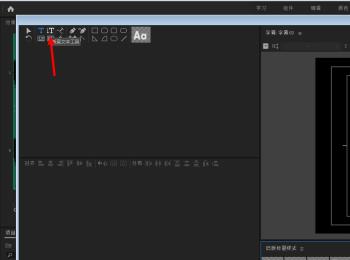

-
3. 第三步输入完成后,根据下图箭头所指,先点击右上角【X】图标关闭窗口,接着将字幕拖动到右侧时间轴。
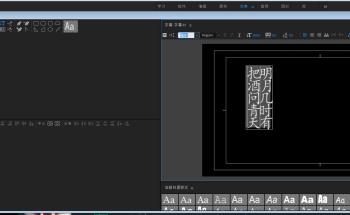
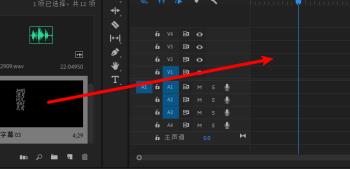
-
4. 第四步点击【效果】选项,在弹出的窗口中根据下图箭头所指,找到【交叉化像】并将其拖动到字幕上方。

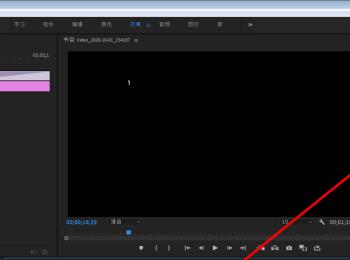
-
5. 第五步根据下图箭头所指,先调整【交叉化像】长度,使其与字幕相同,接着打开【效果控件】窗口,找到并勾选【反转】。
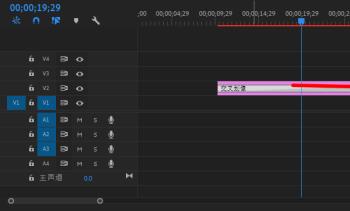
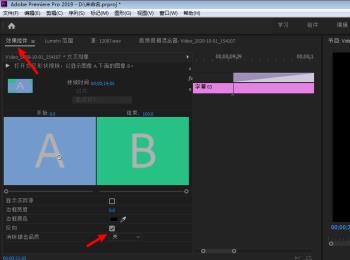
-
6. 第六步成功制作出从上至下的字幕效果,如果需要添加多行字幕,根据下图箭头所指,按住【alt】键并拖动原字幕,复制出新字幕。
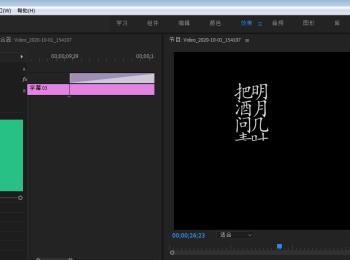
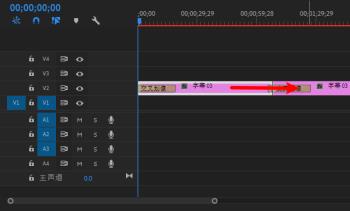
-
7. 第七步根据下图箭头所指,鼠标左键双击新字幕,按照需求输入字幕文字。
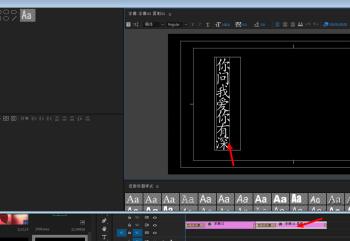
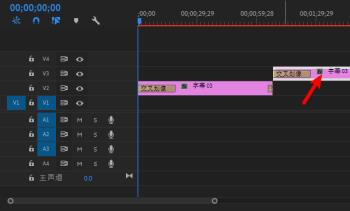
-
8. 第八步根据下图箭头所指,将原字幕长度调整到新字幕等长。
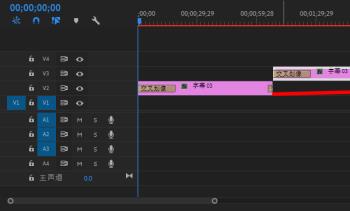
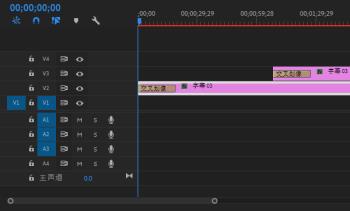
-
9. 最后预览效果,根据下图箭头所指,即可逐行从上至下滚动显示字幕。
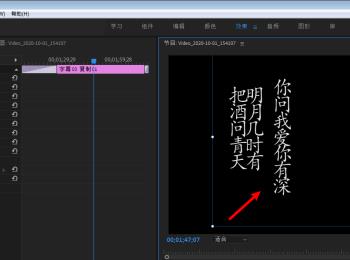
-
以上就是如何用Pr制作逐行从上至下滚动字幕的方法。
